|
0
| |
Pro: mai multe planșe de artă, perie Blob intuitivă, un control mai bun al transparenței gradientului, măști de tăiere reale, panou de aspect mai ușor de utilizat.
Contra: Nici Unul. Este posibil să nu fie un program perfect, dar este un upgrade perfect.
evaluare: 95
întotdeauna am crezut că Adobe Illustrator suferă de o criză de identitate. Spre deosebire de Photoshop sau InDesign, care sunt ușor de descris cu o singură frază descriptivă („editare foto”, „aspect pagină”), Illustrator a fost întotdeauna denumit mai generic ca o „aplicație grafică vectorială.”Cu toate acestea, Illustrator CS4, aflat acum în cea de-a paisprezecea versiune, a evoluat într-un instrument esențial de proiectare pentru aproape orice tip de profesionist creativ.
la un moment dat, Illustrator a concurat cap la cap cu mâna liberă. Dar după ce Adobe a achiziționat Macromedia, a anunțat că nu va mai dezvolta mâna liberă. Și ceilalți concurenți mainstream pentru Illustrator, CorelDRAW Graphics Suite x4 de la Corel și ACD system Canvas 11, nu rulează pe Mac-uri și niciuna dintre aplicații nu a asigurat un punct de sprijin semnificativ în comunitatea profesională de design.
asta mă face deosebit de fericit să vă spun că actualizarea Illustrator CS4 oferă un pic de tot: caracteristici complet noi și îmbunătățiri semnificative care vor atrage atât utilizatorii de lungă durată, cât și persoanele care migrează din mână liberă. Și, probabil, cel mai impresionant dintre toate pentru mine, o colecție de „lucruri mici” Da Illustrator un simt de ansamblu lustruit.
Adobe Illustrator CS4 rulează atât pe Mac OS, cât și pe Windows. Cumpărat nou ca aplicație independentă, vă va costa 599 USD. Upgrade-uri de la Illustrator CS, CS2, CS3; sau cu mâna liberă MX, 10, 9 sunt $199.
Planșe de artă! Planșe! Planșe!
Sună trompetele! Eliberați baloanele! Cea mai solicitată caracteristică Illustrator din toate timpurile — mai multe planșe de artă — a sosit în sfârșit. Un singur document poate conține acum până la 100 de planșe de artă și fiecare planșă poate avea propria dimensiune și orientare (se pot suprapune chiar între ele). Fiecare document Illustrator conține o singură „pânză” generală mare, unde puteți gestiona cu ușurință toate tablourile dvs., folosind noul instrument de artă Illustrator.
când este selectat instrumentul planșă de lucru, Illustrator comută la modul Editare planșă de lucru, permițându-vă să mutați, să copiați, să adăugați sau să ștergeți planșele de lucru. O comutare vă permite să specificați dacă opera de artă de pe o planșă de artă se mișcă împreună cu planșa de artă sau dacă planșele de artă se mișcă independent. Funcția îmbunătățită Smart Guides (acoperită mai târziu în această recenzie) funcționează și pe planșe de artă, facilitând aranjarea acestora.
pentru că trebuie să fii în modul de editare a tablourilor de artă pentru a gestiona planșele de artă, găsesc că planșele de artă nu stau niciodată în calea muncii mele — sunt acolo când am nevoie și nu mă deranjează când nu am.
Figura 1. În modul de editare Artboard, aveți control complet asupra tuturor planșelor de lucru. Faceți clic pe imagine pentru o versiune mai mare.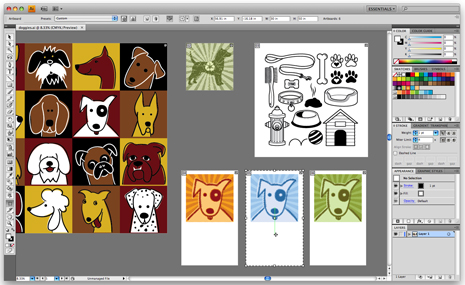
cel mai important, planșele de lucru acționează la fel ca paginile — puteți imprima și exporta doar paginile de care aveți nevoie și crearea unui document PDF cu mai multe pagini pentru a afișa idei sau concepte unui client funcționează așa cum v-ați aștepta. Puteți chiar să plasați documente Illustrator Native cu mai multe pagini în Photoshop, InDesign și Flash. Caracteristica multiple artboard este intuitivă și ușor de utilizat, și vă permite să gestionați cu ușurință opera de arta pe campanii întregi, toate într-un singur document.
desen expresiv, fără Expletivele excesive
când vorbesc cu artiști profesioniști, animatori și ilustratori, am constatat că mulți preferă desenul în Photoshop sau pictor, deoarece aceste programe permit profesioniștilor să-și exprime mai ușor creativitatea. Punctele de ancorare și mânerele de control ale Illustratorului pot sta în cale. Live Paint (adăugat în CS2) ajută, dar tot trebuie să desenați arta înainte de a începe să o colorați. Și în timp ce Illustrator are o perie caligrafică sensibilă la presiune, loviturile periei nu funcționează cu caracteristica Live Paint.
așa că am fost imediat atras (nu am putut rezista jocului) de noul instrument de perie Blob Illustrator, deoarece aduce cele mai bune din ambele lumi. Deoarece funcționează ca peria caligrafică sensibilă la presiune, obțineți un instrument intuitiv care permite desenarea expresivă. În același timp, fiecare cursă de vopsea este extinsă automat pe măsură ce o desenați, făcând arta dvs. compatibilă instantaneu cu Live Paint, precum și instrumentul Eraser adăugat în Illustrator CS3.
poate cea mai inovatoare caracteristică din CS4, peria Blob este inteligentă. Pe măsură ce desenați cu instrumentul, loviturile de perie se îmbină automat cu arta de bază, creând un singur obiect general cu care să lucrați în loc de mai multe obiecte. Deoarece peria Blob acordă atenție culorii, se va îmbina doar cu obiecte asemănătoare. De exemplu, atunci când pictați cu roșu, peria Blob se îmbină numai cu alte căi roșii. Această funcționalitate „pictură în context” înseamnă că nu trebuie să blocați și să deblocați continuu obiectele pe măsură ce pictați. Obiectele par să știe cum să se comporte în timp ce pictați, pe baza atributelor lor de culoare.
Figura 2. Când pictați cu instrumentul Blob Brush, noile lovituri de perie sunt extinse automat și îmbinate cu obiecte asemănătoare din fișierul dvs. 
urăsc absolut numele instrumentului (este prea aproape de „bla”), dar îmi place să-l folosesc. Puteți utiliza tastele de paranteză pentru a regla dimensiunea pensulei (la fel ca în Photoshop) și, dacă desenați cu un stilou Wacom, puteți răsturna stiloul pentru a șterge fără să vă gândiți chiar la asta. Este cel mai apropiat lucru de desenul real pe care l-am văzut în Illustrator și este destul de ușor (și destul de distractiv) ca fiica mea de cinci ani să o poată face.
transparență în gradienți … și mai mult
încă de când gradienții au fost adăugați înapoi în versiunea 5, utilizatorii Illustrator au dorit capacitatea de a specifica transparența culorilor într-un gradient. În CS4, puteți atribui un nivel de opacitate oricărei opriri de culoare dintr-un gradient, similar cu modul în care designerii Flash pot specifica o valoare alfa pentru culorile dintr-un gradient. (Noile gradiente transparente din Illustrator sunt compatibile cu Flash.) Dar Adobe nu s-a oprit aici. Există, de asemenea, un nou widget gradient care vă permite să editați gradienți direct pe planșă. Este mult mai ușor să ajustați un gradient în context decât într-un panou gri neprietenos.
Figura 3. Noul widget gradient în context vă permite, de asemenea, să reglați proporția de gradienți radiali pentru a crea gradienți în formă ovală. 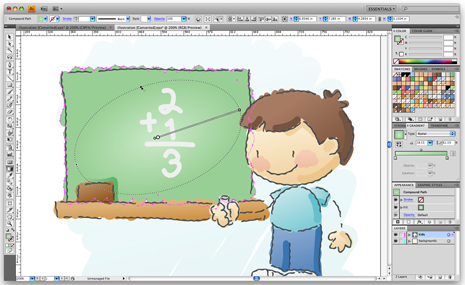
măști de tăiere care într-adevăr Clip
în timp ce este evident că designerii care migrează de la mână liberă vor aprecia caracteristica mai multor planșe de artă, bănuiesc că vor veni să aprecieze și mai mult noul comportament al măștii de tăiere în Illustrator CS4.
cea mai mare plângere cu privire la Măștile Illustrator a fost că atunci când opera de artă este tăiată, puteți selecta în continuare acea lucrare de artă — chiar dacă nu este vizibilă. În Illustrator CS4, opera de artă mascată este acum cu adevărat ascunsă — din vedere și din instrumentul dvs. de selecție. Funcția îmbunătățită a modului de izolare (acoperită mai târziu în această recenzie) înseamnă că un simplu dublu clic al mouse-ului vă permite să editați cu ușurință conținutul unei măști.
aspect și stil îmbunătățit
de când a fost introdus în Illustrator 9, panoul Aspect a devenit unul dintre cele mai importante panouri din aplicație. În Illustrator CS4, panoul Aspect nu numai că afișează informații despre atributele aplicate unui obiect, ci vă permite, de asemenea, să modificați atributele și să adăugați efecte. Panoul include, de asemenea, pictograme de vizibilitate (globi oculari mici) pentru fiecare atribut, facilitând experimentarea rapidă cu o varietate de efecte aplicate.
stilurile grafice sunt, de asemenea, îmbunătățite, deoarece acum le puteți aplica cumulativ obiectelor. Cu alte cuvinte, puteți fie să aplicați un stil grafic unei selecții și să înlocuiți stilul aspectul deja aplicat obiectului, fie să adăugați stilul setările deasupra aspectului existent al obiectului.
Figura 4. Noul panou aspect în Illustrator CS4 vă permite să modificați atributele apariții direct, fără a fi nevoie de panouri suplimentare. 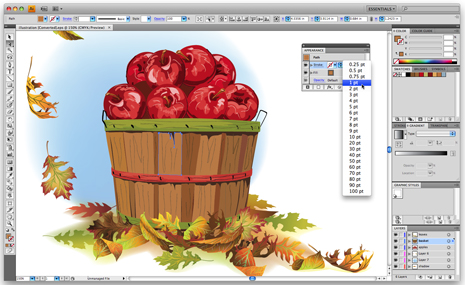
transpirând detaliile
interfața actualizată a utilizatorului Illustrator CS4 este acum consecventă în întreaga suită creativă, inclusiv Fireworks și Dreamweaver. Aceasta a fost multă muncă pentru Adobe, motiv pentru care le place să vorbească atât de mult despre asta. Dar, în comparație cu noile caracteristici din Illustrator CS4, o nouă interfață este mai puțin interesantă.
acestea fiind spuse, interfața actualizată este funcțională și discretă. De exemplu, Smart Guides este mai rafinat (și implicit activat). Ghidurile inteligente apar în timp ce lucrați, ajutându-vă să aliniați sau să modificați rapid fișierele în context. Poate că cel mai important aspect al ghidurilor inteligente este că acum vă permit să fixați obiecte la ghiduri și unul la celălalt. În timp ce acest lucru este luat de la sine înțeles în InDesign și Photoshop, funcția Snap to Point din versiunea anterioară a Illustrator a cedat doar cursorului. Acum, Puteți fixa cu ușurință obiecte exact între ele fără a mări până la capăt pentru a vă asigura că sunt aliniate corect.
vorbind despre alinierea obiectelor, Panoul aliniere identifică acum cu ușurință obiectele cheie, astfel încât să puteți alinia obiectele la un obiect pe care îl specificați.
Adobe a îmbunătățit, de asemenea, foarte mult caracteristica modului de izolare în CS4, astfel încât să puteți izola căile individuale. (Versiunile anterioare permise numai pentru izolarea grupului.) În loc să trebuiască să blocați și să deblocați în mod constant obiecte care vă împiedică atunci când lucrați în documente complexe, un simplu dublu clic vă permite să editați cu ușurință un obiect izolat.
Figura 5. Izolarea unui obiect îl aduce temporar în față și blochează toate celelalte obiecte, simplificând intrarea, realizarea și editarea rapidă și ieșirea.

un pic de ceva pentru toată lumea
în timp ce multe îmbunătățiri în Illustrator apel la toate tipurile de designeri, anumite îmbunătățiri singur va fi în valoare de prețul de admitere pentru utilizatori În anumite domenii:
- cartografii vor aprecia în special un tip revizuit pe motorul Path, care face o treabă mult mai bună atunci când setează tipul care urmează de-a lungul unei căi vectoriale.
- operatorii de Prepress vor găsi valoare în noul panou de previzualizare separări. Deși nu prezintă puternicul Manager de cerneală găsit în InDesign sau Acrobat Pro, Acesta funcționează abil ca publicitate, proces de previzualizare și culori spot pe ecran.
- designerii de mediu și industriali vor saluta capacitatea Illustrator de a simula opera de artă pe ecran, pe măsură ce o persoană cu daltonism ar putea să o vadă, permițând designerilor să asigure cantitatea potrivită de contrast în desenele lor. Aproximativ 7% dintre americani sunt daltoniști (adică 10.5 milioane de oameni), unele guverne (în special în Japonia) au fost deosebit de vigilente în luarea de măsuri pentru a se asigura că semnalizarea publică este clar vizibilă pentru toți.Figura 6. Panoul de previzualizare a separărilor vă permite să verificați ieșirea înainte de a fi prea târziu.
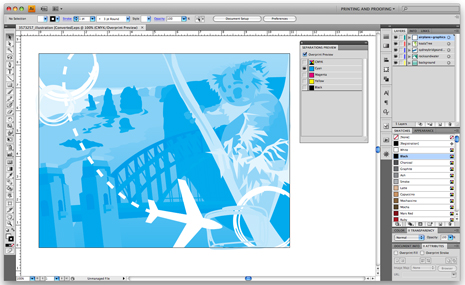
verdictul
este Illustrator CS4 acum aplicația perfectă? Software-ul și-a atins adevăratul potențial? Nici pe departe. Deoarece Illustrator apelează la un public atât de mare, funcționalitatea suplimentară este întotdeauna pe lista mea de dorințe. Unde este un generator de modele sofisticate pentru designerii de modă? Ce zici de controale puternice pentru o mai bună anti-aliasing pe care designerii web și de interfață le doresc? Ce zici de capacitatea de a crea documente PDF interactive și diagrame? De ce nu o caracteristică grafică actualizată sau un set de bază de instrumente inteligente de desen? Există încă o mulțime de caracteristici care pot fi adăugate.
dar asta nu îndepărtează nimic de faptul că Illustrator CS4 este actualizarea perfectă. Folosesc Illustrator în calitate profesională de mai bine de 15 ani și cred că acesta este cel mai atrăgător upgrade la Illustrator vreodată. De ce? Pentru că e relevant. Unele versiuni conțin caracteristici care ar putea fi interesante — și chiar incredibil de utile — dar care sunt utilizate doar din când în când (de exemplu, 3D, Live Trace, Live Color).
într — un contrast cu adevărat revigorant, aproape fiecare accesoriu din Illustrator CS4 este funcționalitatea de bază-toate pe care mă bazez deja în fiecare zi.